HP ZBook 17 Mobile Workstation Manuel d'utilisateur Page 1
Naviguer en ligne ou télécharger Manuel d'utilisateur pour Carnets de notes HP ZBook 17 Mobile Workstation. HP ZBook 17 Mobile Workstation Felhasználói útmutató [en] Manuel d'utilisatio
- Page / 116
- Table des matières
- MARQUE LIVRES
- Felhasználói útmutató 1
- Biztonsági figyelmeztetés 3
- Tartalomjegyzék 5
- 1 Üdvözöljük! 11
- Információforrások 12
- Információforrások 3 13
- 2 Ismerkedés a számítógéppel 14
- Jelzőfények 15
- Gombok és hangszórók 16
- Felülnézet 7 17
- Elölnézet 18
- Elölnézet 9 19
- Jobb oldal 20
- Bal oldal 21
- Hátulnézet 22
- Kijelző 13 23
- Alulnézet 24
- Alulnézet 15 25
- 3 Csatlakozás hálózathoz 26
- A WLAN használata 28
- A WLAN hálózat beállítása 29
- A WLAN-hálózat védelme 29
- Csatlakozás WLAN hálózathoz 30
- A mutatóeszközök használata 34
- A billentyűzet használata 39
- A számbillentyűzet használata 40
- 5 Multimédia 42
- Fejhallgató csatlakoztatása 43
- Mikrofon csatlakoztatása 43
- DisplayPort 44
- Intel Wireless Display 45
- 6 Energiagazdálkodás 47
- Üzemeltetés akkumulátorról 49
- Külső áramforrás használata 55
- Hálózati adapter tesztelése 56
- 7Külső kártyák és eszközök 58
- Az USB-eszközök használata 62
- Az USB-eszköz csatlakoztatása 63
- USB-eszközök eltávolítása 63
- 8 Meghajtók 65
- A merevlemez cseréje 68
- Merevlemez beszerelése 69
- 9 Biztonság 72
- Jelszavak használata 73
- A DriveLock jelszó beírása 78
- Vírusirtó szoftver használata 81
- Tűzfalszoftver használata 82
- 10 Karbantartás 84
- A számítógép megtisztítása 86
- Tisztítási módszerek 87
- 78 10. fejezet Karbantartás 88
- Irányelvek 91
- A rendszer helyreállítása 92
- A BIOS frissítése 97
- BIOS-frissítés letöltése 98
- A MultiBoot használata 99
- 13 Támogatás 103
- Részegység 105
- (3) Sorozatszám 105
- (4) Termékszám 105
- B Hibaelhárítás 108
- A számítógép képernyője üres 109
- C Elektrosztatikus kisülés 112
- Tárgymutató 113
Résumé du contenu
Felhasználói útmutató
Címkék ...
Új rendszerindítási sorrend megadása a Computer Setup segédprogrambanA Computer Setup segédprogram elindításához és a rendszerindító eszközöknek a szá
3. A mutatóeszközök vagy a nyílbillentyűk segítségével válassza a System Configuration(Rendszerkonfiguráció) > Boot Options (Rendszerindítási beáll
A HP PC Hardware Diagnostics UEFI elindítása:1. Kapcsolja be vagy indítsa újra a számítógépet, gyorsan nyomja meg az esc billentyűt, majdnyomja meg az
13 TámogatásKapcsolatfelvétel az ügyfélszolgálattalHa az ebben a felhasználói útmutatóban vagy a Súgó és támogatás szolgáltatásban találhatóinformáció
CímkékA számítógépen elhelyezett címkék olyan információt tartalmaznak, amely az esetlegesrendszerproblémák megoldásában, illetve külföldi utazás sorá
Részegység(3) Sorozatszám(4) Termékszám●Microsoft® eredetiséget igazoló tanúsítvány – A Windows termékazonosító kulcsát tartalmazza.A termékazonosító
14 Műszaki jellemzők● Teljesítményfelvétel●Üzemi környezetTeljesítményfelvételAz ebben a részben található áramellátási adatok hasznosak lehetnek, ha
A Utazás a számítógéppel, a számítógépszállításaHa utaznia kell a számítógéppel, vagy el kell szállítania valahová, tartsa szem előtt a következőtanác
B HibaelhárításA függelék a következő szakaszokat tartalmazza:Hibaelhárítással kapcsolatos információk● A Súgó és támogatás szolgáltatás segítségével
A számítógép képernyője üresHa a képernyő üres, de nem kapcsolta ki a számítógépet, az alábbi körülmények valamelyike állhatfenn:●Előfordulhat, hogy a
1 Üdvözöljük!A számítógép üzembe helyezése és regisztrálása után fontos, hogy elvégezze az alábbi lépéseket:●Csatlakozás az internethez – Állítsa be a
FIGYELEM! A számítógép túlmelegedése vagy egyéb hőhatás miatt bekövetkező károkveszélyének csökkentése érdekében ne helyezze a számítógépet az ölébe,
●Ellenőrizze, hogy nincs-e megkarcolódva a lemez. Ha karcolásokat talál, kezelje a lemezt egyműszaki boltokban kapható optikailemez-ápoló készlettel.●
C Elektrosztatikus kisülésAz elektrosztatikus kisülés során statikus elektromosság szabadul fel két tárgy érintkezésekor,például amikor a szőnyegen vé
TárgymutatóAakkumulátoralacsony töltöttségi szintek 41ártalmatlanítás 43csere 44energiatakarékos használat43lemerülés 41tárolás 43töltöttség megjelení
DriveLock-jelszóleírás 66Driver Recovery(Illesztőprogramok helyreállítása)DVD,használat visszaállításra 84létrehozás 81Eegér, külsőbeállítások megadás
JJava Card kártyabehelyezés 52eltávolítás 52Java-kártyadefiníció 51jelszavakBIOS rendszergazdai 64DriveLock 66felhasználó 63rendszergazda 63jelszavas
SoftPaq programok, letöltésük 79sorozatszám 94sorozatszám, számítógép 94Startup Repair (Indítás javítása)használata 83SZszámbillentyűzet, külsőhasznál
InformációforrásokA számítógép számos információforrást tartalmaz, amelyek segíthetik a különböző feladatokelvégzését.Források Miről tartalmaz informá
Források Miről tartalmaz információt?Korlátozott jótállás*Az útmutató eléréséhez válassza a Start > Súgó éstámogatás > Felhasználói útmutatók &g
2 Ismerkedés a számítógéppelFelülnézetÉrintőtáblaRészegység Leírás(1) Pöcökegér Mozgatja a kurzort, kijelöli és aktiválja a képernyőn láthatóelemeke
JelzőfényekRészegység Leírás(1)Tápfeszültségjelző fény ●Folyamatos fény: a számítógép be van kapcsolva.●Villogó fény: a számítógép alvó állapotban van
Gombok és hangszórókRészegység Leírás(1)Tápkapcsoló gomb●Ha a számítógép ki van kapcsolva, ezzel a gombballehet bekapcsolni.●Ha a számítógép be van ka
Részegység Leírás(4)Elnémító gomb Elnémítja vagy visszaállítja a hangszóró hangját.(5) Ujjlenyomat-olvasó (csak egyes típusokon) Segítségével a Wind
BillentyűkRészegység Leírás(1) esc billentyű Az fn billentyűvel együtt lenyomva információkat jelenít mega rendszerről.(2) fn billentyű A funkciób
Részegység Leírás(1)Vezeték nélküli eszközök jelzőfénye●Fehér: Egy beépített eszköz, például egy helyihálózati (WLAN-) eszköz és/vagy egy Bluetooth-es
© Copyright 2013 Hewlett-PackardDevelopment Company, L.P.A Bluetooth jelölés a jogtulajdonosvédjegye, amelyet a Hewlett-PackardCompany licencmegállapo
Jobb oldalRészegység Leírás(1) Memóriakártya-olvasó Adatokat olvas és ír memóriakártyákra, például SecureDigital (SD) kártyákra.(2)Hangkimeneti (fejh
Bal oldalRészegység Leírás(1)Biztonsági kábel befűzőnyílása Opcionális biztonsági kábel csatlakoztatható vele aszámítógéphez.MEGJEGYZÉS: A biztonsági
Hátulnézet Részegység Leírás(1)RJ-45 (hálózati) csatlakozóaljzat Hálózati kábel csatlakoztatására szolgál.(2) Szellőzőnyílások (2) Szellőzést biztosí
KijelzőRészegység Leírás(1) WLAN-antennák (2)* (csak egyes típusokon) Rádiójeleket küldenek és fogadnak a vezeték nélküli helyi(WLAN-) hálózatokon fol
AlulnézetRészegység Leírás(1)Akkumulátorkioldó zár Kioldja az akkumulátort.(2) Akkumulátorrekesz Az akkumulátor elhelyezésére szolgál.(3)SIM-kártya n
Részegység Leírás(8) Szellőzőnyílások (3) Szellőzést biztosítanak a belső alkatrészek hűtéséhez.MEGJEGYZÉS: A számítógép ventilátoraautomatikusan bek
3 Csatlakozás hálózathozA számítógépet mindenhová elviheti magával. De akár otthon is bejárhatja a világot, és több milliówebhely információihoz férhe
Vezeték nélküli eszközök kikapcsolása a HP Connection Manager használatával:▲ Kattintson a jobb gombbal a tálca jobb szélén található értesítési terül
Az operációs rendszer vezérlőinek használata:▲ Válassza a Start > Vezérlőpult > Hálózat és internet > Hálózati és megosztási központlehetőség
A WLAN hálózat beállításaA WLAN hálózat beállításához és az internetkapcsolat létrehozásához a következőkre van szükség:● Szélessávú (DSL- vagy kábel-
Biztonsági figyelmeztetésFIGYELEM! A számítógép túlmelegedése vagy egyéb hőhatás miatt bekövetkező károkveszélyének csökkentése érdekében ne helyezze
A vezeték nélküli titkosítás a biztonsági beállítások alapján titkosítja és fejti meg a hálózatonküldött adatokat. További információkért nyissa meg a
A HP az alábbi technológiákat támogatja:● A HSPA (High Speed Packet Access, nagy sebességű csomaghozzáférés) a GSMtelekommunikációs szabványra épülő h
7. Tegye be a SIM-kártyát a SIM-kártya foglalatába, majd finoman nyomja be a kártyát, amígbiztosan a helyére nem kerül.MEGJEGYZÉS: Nézze meg az akkumu
A Bluetooth-eszközök „peer-to-peer” működési képessége lehetővé teszi, hogy az eszközökbőlszemélyes hálózatot (PAN-hálózatot) alkosson. A Bluetooth-es
4 Navigálás a billentyűzet, azérintőmozdulatok és a mutatóeszközökhasználatávalA számítógép képernyőjén a billentyűzet és az egér mellett az érintőmoz
Az érintőtábla be- és kikapcsolásaAz érintőtábla be- és kikapcsolásához koppintson gyorsan duplán az érintőtábla be- éskikapcsológombjára.Mozdulatok h
KoppintásA képernyő egy elemének kiválasztáshoz használja az érintőtábla koppintási funkcióját.●A kiválasztáshoz koppintson egy ujjal az érintőtáblán.
Csippentés/nagyítás-kicsinyítésA csippentés és a nagyítás/kicsinyítés lehetővé teszi, hogy képeket és szöveget nagyítson éskicsinyítsen.●A nagyításhoz
Kétujjas kattintás (csak egyes típusokon)A kétujjas kattintással egy adott objektum menüjében elemeket lehet kiválasztani a képernyőn.●Helyezze két uj
A billentyűzet használataA billentyűzet és az egér segítségével gépelhet, elemeket választhat ki, görgethet és ugyanazokat aműveleteket hajthatja végr
iv Biztonsági figyelmeztetés
Gyorsbillentyű-kombinációLeírásfn+f5 Elnémítja vagy visszaállítja a hangszóró hangját.fn+ f6 A hangszóró lehalkítása. fn+f7 A hangszóró felhangosítása
Részegység Leírás(1) num lk billentyű Lehetővé teszi a beépített számbillentyűzet navigációs ésnumerikus funkciója közötti váltást.MEGJEGYZÉS: A számí
5 MultimédiaA számítógép az alábbi összetevőket tartalmazhatja:●Beépített hangszóró(k)●Beépített mikrofon(ok)● Integrált webkamera● Előre telepített m
MEGJEGYZÉS: A hangerő az operációs rendszeren és különböző programokon keresztül isállítható.MEGJEGYZÉS: Számítógépe hangerővezérlőiről részletesebb i
A webkamera szoftver az alábbi szolgáltatásokkal való kísérletezésre nyújt lehetőséget:● Video rögzítése és megosztása●Videó sugárzása azonnali üzenet
MEGJEGYZÉS: Az eszköz kábelének eltávolításához nyomja le a csatlakozó kiadógombját, majdhúzza ki a kábelt a számítógépből.A Thunderbolt port csatlako
rendelkező DVD lemezek lejátszhatók.) A kimeneti védelemmel ellátott Blu-ray lemezek nemjátszhatók le az Intel Wireless Display funkcióval. A vezeték
6 EnergiagazdálkodásMEGJEGYZÉS: A számítógépeken bekapcsoló gomb vagy csúszka lehet. Mindkét tápellátás-vezérlőre a be- vagy tápkapcsoló gomb kifejezé
MEGJEGYZÉS: Amíg a számítógép alvó állapotban van, nem kezdeményezhet semmilyen hálózatikapcsolatot, és nem hajthat végre semmilyen műveletet.Az alvó
A telepmérő használata és az energiagazdálkodási beállításokA töltöttségjelző a tálca jobb szélén található értesítési területen jelenik meg. A Telepm
Tartalomjegyzék1 Üdvözöljük! ...
További akkumulátorinformációk kereséseA Súgó és támogatás szolgáltatás az alábbi eszközöket és információkat nyújtja az akkumulátorhoz:● Akkumulátor-
Az Akkumulátor-ellenőrzés használataA Súgó és támogatás szolgáltatás információkkal szolgál a számítógépben lévő akkumulátorállapotáról.Az Akkumulátor
MEGJEGYZÉS: További információ a telepmérőről: A telepmérő használata és azenergiagazdálkodási beállítások, 39. oldal.Ha a számítógép bekapcsolt vagy
3. Vegye ki az akkumulátort a számítógépből (2).Az akkumulátor energiatakarékos használata●Válasszon alacsony energiafelvételű beállításokat a Windows
Felhasználó által cserélhető akkumulátor cseréjeAz Akkumulátor-ellenőrzés az akkumulátor cseréjére felszólító értesítést küld, ha egy belső cellaműköd
Külső áramforrás használataFIGYELEM! Nem töltse a számítógép akkumulátorát, miközben légijármű fedélzetén tartózkodik.FIGYELEM! Az esetleges biztonság
Hálózati adapter teszteléseEllenőrizze a hálózati adaptert, ha az alábbi jelenségek valamelyikét tapasztalja a számítógépen,amikor az váltóáramú tápel
Az AMD grafikus rendszer beállításainak kezelése:1. Nyissa meg a Catalyst vezérlőpultot. Ehhez a jobb egérgombbal kattintson a Windows asztalon,majd v
7Külső kártyák és eszközökA memóriakártya-olvasók használata (csak egyestípusokon)Az opcionális memóriakártyák biztonságos adattárolást és kényelmes a
3. Helyezze be a kártyát a memóriakártya-olvasóba, és nyomja be egészen, hogy a helyérerögzüljön.Az eszköz észlelésekor hangjelzést hall, ha a számító
4 Navigálás a billentyűzet, az érintőmozdulatok és a mutatóeszközök használatával ... 24A mutatóeszközök használata ...
Az ExpressCard kártya behelyezéseVIGYÁZAT! A számítógép és a külső kártyaeszközök sérülése elkerülésének érdekében nehelyezzen ExpressCard-kártyát a P
Az ExpressCard kártya eltávolításaVIGYÁZAT! Az adatvesztés és a rendszerlefagyás elkerülése érdekében a következő lépésekkeltávolítsa el biztonságosan
Az intelligens kártya behelyezése1. Az intelligens kártyát a címkével felfelé tartva óvatosan csúsztassa be az intelligenskártya-olvasóba, amíg a kárt
Az USB-eszköz csatlakoztatásaVIGYÁZAT! Az USB-eszköz csatlakoztatásakor csak kis erőt fejtsen ki, nehogy megsérüljön azUSB-port.▲Csatlakoztassa az esz
A külön megvásárolható külső eszközök használataMEGJEGYZÉS: A szükséges szoftverekkel és illesztőprogramokkal, valamint a használandószámítógépporttal
8 MeghajtókA meghajtók kezeléseVIGYÁZAT! A meghajtók a számítógép törékeny részegységei, ezért elővigyázatosan kell velükbánni. A meghajtók kezeléséné
Intel Smart Response technológia (csak egyes típusokon)Az Intel® Smart Response technológia (SRT) az Intel® Rapid Storage technológia (RST)gyorsítótár
3. Csúsztassa balra ismét a karbantartó fedél kioldózárját (3), csúsztassa előre a karbantartófedelet (4), majd emelje le a karbantartó fedelet (5).ME
3. Csúsztassa jobbra a kioldóreteszt a karbantartó fedél lezárásához (5).MEGJEGYZÉS: Ha nem kívánja használni az opcionális csavart, azt a karbantartó
5. Lazítsa meg a merevlemezrekesz fedelét rögzítő 3 csavart (1). Húzza ki a merevlemez zárját, ésválassza le a merevlemezt a csatlakozóról (2), majd v
A telepmérő használata és az energiagazdálkodási beállítások ... 39Jelszavas védelem beállítása az ébresztéshez ...
5. Helyezze be az akkumulátort (lásd: Az akkumulátor behelyezése és cseréje, 42. oldal).6. Csatlakoztasson külső áramforrást, illetve csatlakoztassa a
A HP 3D DriveGuard használata (csak egyes típusokon)Az alábbi felsorolt esetekben a HP 3D DriveGuard a meghajtó parkolásával és az adatokra irányulóké
9 BiztonságA számítógép védelmeA Windows operációs rendszer beépített biztonsági szolgáltatásai, valamint a nem a Windowsrendszerhez tartozó Computer
Jelszavak használataA jelszó egy karaktersorozat, amellyel védhetők a számítógépen tárolt információk. Többféle jelszótállíthat be attól függően, hogy
Jelszavak beállítása a Computer Setup programbanJelszó FunkcióBIOS rendszergazdai jelszó* A Computer Setup segédprogramhoz való hozzáférést védi.MEGJE
A BIOS rendszergazdai jelszó módosítása1. Kapcsolja be vagy indítsa újra a számítógépet, és nyomja meg az esc billentyűt, amikor a „Pressthe ESC key f
BIOS rendszergazdai jelszó beírásaA BIOS administrator password (BIOS rendszergazdai jelszó) kérdésnél írja be a jelszót(ugyanazokat a billentyűket ha
A DriveLock jelszavak beállításaA DriveLock (meghajtózár) jelszó Computer Setup segédprogramban történő beállításához,módosításához vagy törléséhez te
A DriveLock jelszó beírásaEllenőrizze, hogy a merevlemez-meghajtó a számítógépbe (nem külön megvásárolhatódokkolóegységbe vagy külső MultiBay rekeszbe
DriveLock jelszó megváltoztatásaA DriveLock (meghajtózár) jelszó Computer Setup segédprogramban történő módosításához,módosításához vagy törléséhez te
8 Meghajtók ...
A DriveLock védelem eltávolításaA DriveLock (meghajtózár) védelem Computer Setup segédprogramban történő törléséhez tegye akövetkezőket:1. Kapcsolja b
3. Használjon mutatóeszközt vagy a nyílbillentyűket a Security (Biztonság) > AutomaticDriveLock (Automatikus meghajtózár) elem kiválasztásához, maj
A számítógépvírusokkal kapcsolatos további tudnivalókért írja be a vírusok szót a Súgó éstámogatás szolgáltatás keresőmezőjébe.Tűzfalszoftver használa
Az opcionális biztonsági kábel üzembe helyezéseMEGJEGYZÉS: A biztonsági kábel funkciója az elriasztás, de nem feltétlenül képesmegakadályozni a számít
10 KarbantartásMemóriamodulok hozzáadása vagy cseréjeA számítógépben egy memóriamodul-rekesz található. A számítógép memóriakapacitásánakbővítéséhez t
b. Fogja meg a memóriamodul szélét (2), és finoman húzza ki a memóriamodult abővítőhelyről.VIGYÁZAT! A memóriamodult a sérülések elkerülése érdekében
c. Óvatosan nyomja le a memóriamodult (3) a jobb és bal oldalán egyaránt, hogy arögzítőkapcsok a helyükre pattanjanak.VIGYÁZAT! Soha ne hajlítsa meg a
Tisztítási módszerekA számítógép biztonságos megtisztításához kövesse az ebben a szakaszban leírtakat.FIGYELEM! Az áramütés és az alkatrészek károsodá
A HP-programok és -illesztőprogramok legújabb verziójának letöltéséhez látogasson el a következőcímre: http://www.hp.com/support. Regisztrálhat arra i
A SoftPaq letöltéskezelő használataA HP SoftPaq Download Manager (SDM) eszköz a SoftPaq csomag száma nélkül is gyorshozzáférést biztosít a HP üzleti s
A számítógép megtisztítása ... 76Tisztítás
11 Biztonsági mentés és helyreállításA számítógép olyan, a Windows és a HP által biztosított eszközöket tartalmaz, amelyekkelmegvédheti adatait, és vi
Irányelvek● Helyreállítási adathordozó létrehozásához vagy biztonsági másolat készítéséhez a következőlemeztípusokat használhatja (külön megvásárolhat
számítógéphez, ajánlott rendszeresen biztonsági másolatot készítenie, hogy mindig viszonylag frissadatok álljanak rendelkezésére. Érdemes létrehozni a
MEGJEGYZÉS: Ha nem tudja elindítani a számítógépet és a korábban létrehozott rendszer-helyreállító hordozókat használni (csak egyes típusokon), meg ke
F11 helyreállító eszközök használata (csak egyes típusokon):VIGYÁZAT! Az f11 billentyűvel elérhető helyreállítási eszköz törli a merevlemez teljes tar
3. Amikor a rendszer kéri, nyomjon meg egy billentyűt a billentyűzeten.4. Kövesse a képernyőn megjelenő utasításokat.5. Kattintson a Tovább gombra.6.
12 Computer Setup (BIOS), MultiBoot ésHP PC Hardware Diagnostics (UEFI)A Computer Setup segédprogram használataA Computer Setup segédprogram, vagy más
A Computer Setup menükből a következőképpen lehet kilépni:● Kilépés a Computer Setup menüiből a módosítások mentése nélkül:A képernyő jobb alsó sarkáb
A BIOS verziójának megállapításaA frissítés keresése előtt meg kell határozni a jelenleg telepített BIOS verzióját. Ez alapján leheteldönteni, hogy a
A BIOS telepítési eljárásai eltérőek. Ha a letöltés befejeztével a képernyőn utasítások jelennek meg,kövesse azokat. Ha nem jelennek meg utasítások, t






















 (126 pages)
(126 pages) (30 pages)
(30 pages) (96 pages)
(96 pages) (102 pages)
(102 pages) (93 pages)
(93 pages) (98 pages)
(98 pages) (130 pages)
(130 pages)







Commentaires sur ces manuels